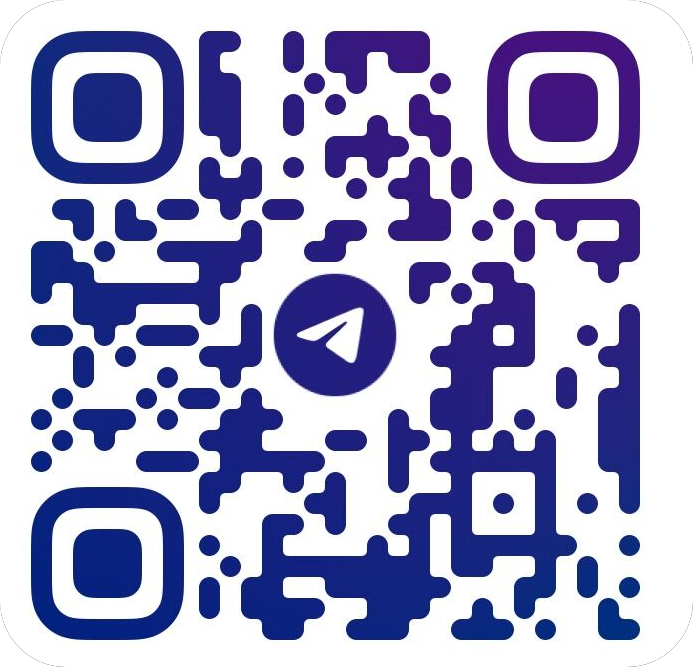您现在的位置是:首页 > 站长动态站长动态
旁路由设置的详细新手教程
![]() cc博主2022-12-15【站长动态】1229人已围观
cc博主2022-12-15【站长动态】1229人已围观
昨天换了联通宽带,附赠的光猫居然还是 WIFI6 的,想想其实还是挺嗨的,终于不再用移动宽带了,因为这次送的光猫性能还是很强的,就没有去使用软路由拨号,想要使用网络代理,那么就需要将软路由设置为旁路由模式来使用,如何正确的在 OpenWRT 固件上设置旁路由,请往下看。
准备工作
旁路由/台,光猫或主路由/台,然后将旁路由 Lan口 与 光猫或主路由 Lan口 连接,全部通电启动。
以下内容为 光猫 + 旁路由 演示,可结合其他拨号主路由来实现,自行发挥,原 Wan口 方案放弃,更新为 Lan口 方案。

设置教程
1、在 Windows 系统下,打开“控制面板”-“网络和共享中心”-“更改适配器设置”,右键“以太网”选择属性,双击“Internet 协议版本 4(TCP/IPv4)”进入设置,将电脑网络和旁路由设置在同一网段,如下图:
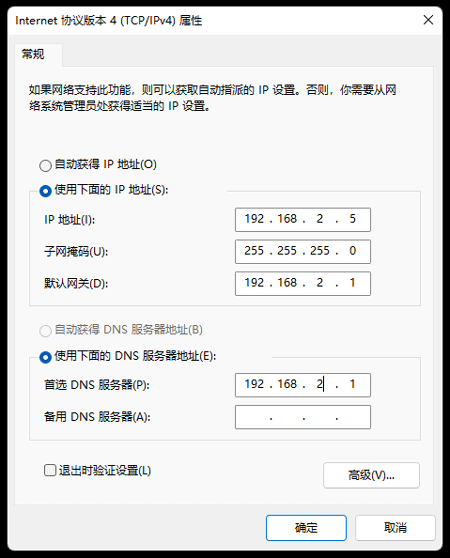
2、设置完成网段后,访问旁路由地址,在“网络”-“接口”,点击“LAN(br-lan)”修改,根据光猫或主路由网关设置,使用自定义的 DNS 服务器处不知道如何获取运营商本地DNS地址,可填写主路由网关,如下图:
协议:静态地址
IPv4 地址:192.168.1.5
IPv4 子网掩码:255.255.255.0
IPv4 网关:192.168.1.1(光猫或主路由地址)
自定义的 DNS 服务器:192.168.1.1 或 本地运营商DNS地址
IPv6 分配长度:已禁用
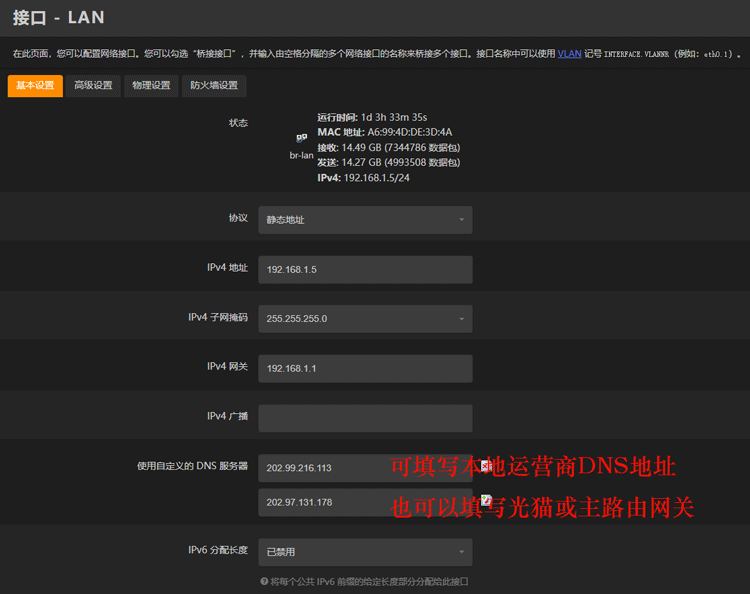
3、设置完“LAN(br-lan)”的配置后,下拉到底部找到“DHCP 服务器”,将“忽略此接口”进行勾选,接着“保存&应用”,关掉旁路由的 DHCP 功能是为了不影响网络中其它设备,如下图:
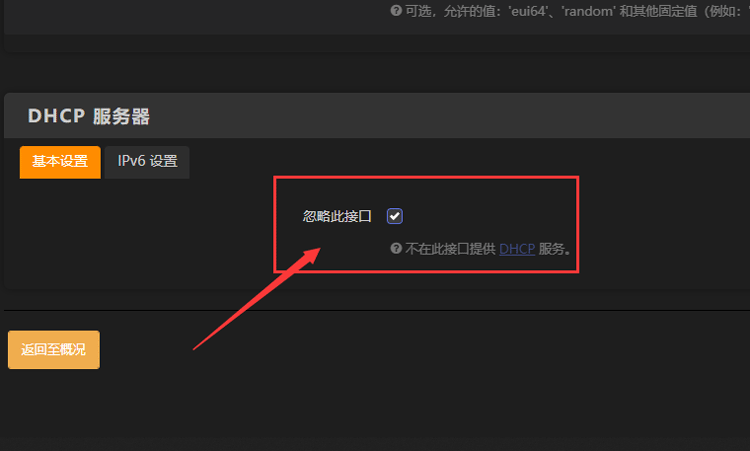
4、保存&应用后就会变更访问地址为:192.168.1.5,将第一步下的“Internet 协议版本 4(TCP/IPv4)”改回为自动获取,接着在“接口 - LAN”-“高级设置”勾选掉“使用内置的 IPv6 管理”,如下图:
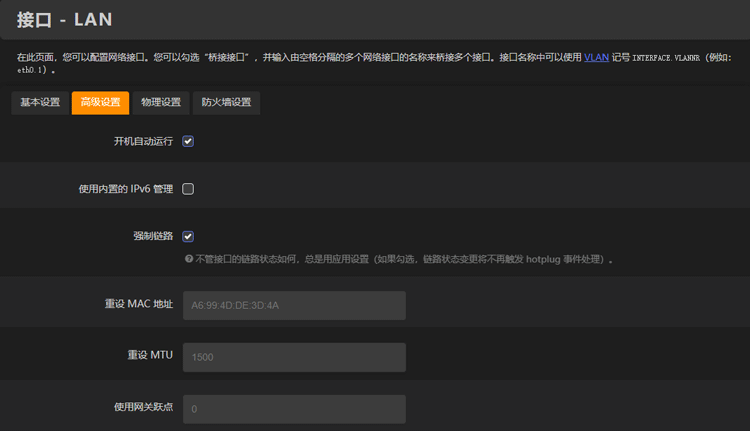
5、配置完“接口 - LAN”,接着在“网络”-“防火墙”-“基本设置”内,勾选掉 启用 SYN-flood 防御 和 启用FullCone-NAT 功能,将区域内 Lan 的 IP 动态伪装 进行勾选,为什么勾选 IP 动态伪装 请看最后说明,如下图
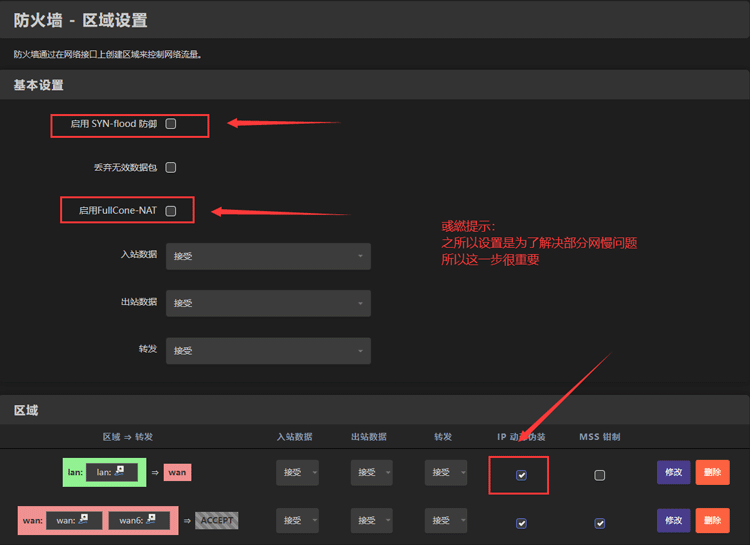
6、这一步是给单臂路由准备的,必须要添加这步,其他多口设备可忽略,接着在“网络”-“防火墙”-“自定义规则”内添加以下自定义防火墙规则,以下规则表示所有数据的 源IP 都转换 eth0 这个接口的 IP 转发出去,如下图:
iptables -t nat -I POSTROUTING -o eth0 -j MASQUERADE
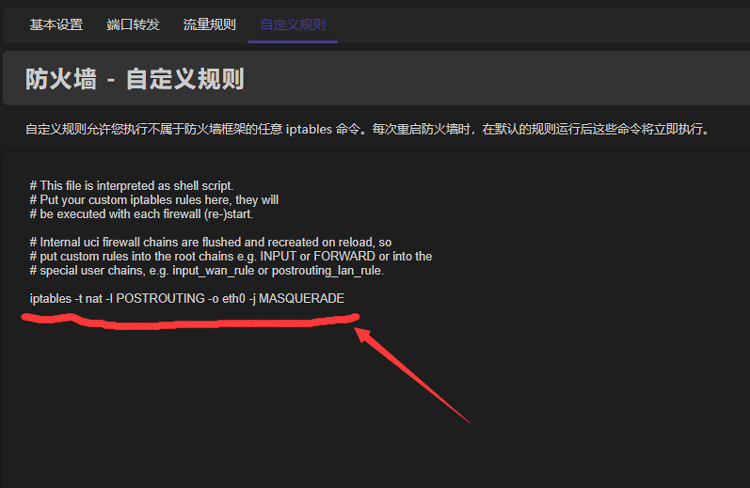
7、自定义防火墙规则添加完成以后,如你的旁路由拥有 Turbo ACC 网络加速 插件,那么进入插件设置内,开启 Flow Offloading 转发加速,纯软件算法上的优化,能不能由提升自行体会吧,此处可有可无,如下图:
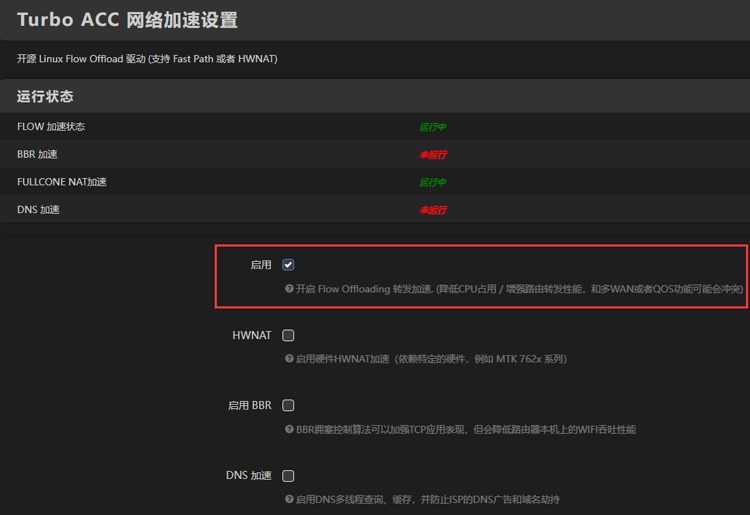
获取地址
前面说到过 自定义的 DNS 服务器 可设置本地运营商提供的DNS地址,也可设置光猫或主路由的地址,想要获取本地运营商提供的DNS地址,可打开光猫管理页面(已联通光猫为例,其他同理),在“状态”-“网络侧信息”-“IPv4 WAN连接信息”内查找 DNS1 和 DNS2 的地址,如下图:
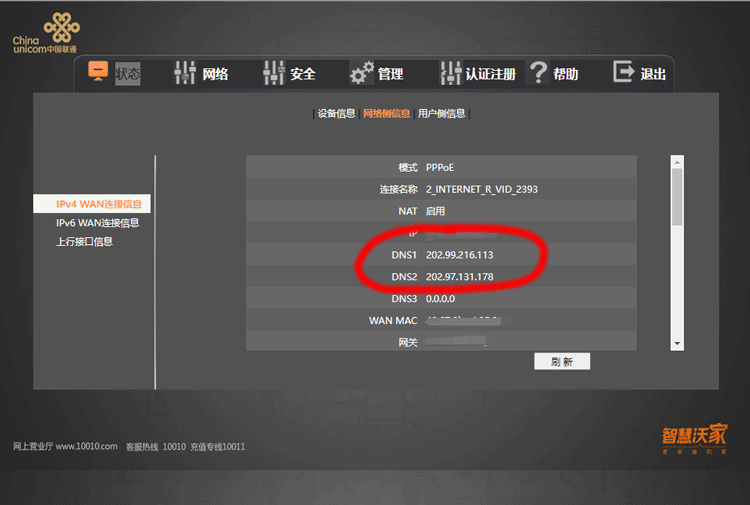
设备设置
路由设置:以上方法就是不设置主路由网络的默认网关,那么所有的客户端就是直接访问主路由网络,如客户端访问旁路由网络,就需要给每个客户端单独设置的默认网关和DNS地址,如采用的不是非光猫为主路由的方案,那么就可以在主路由内设置默认网关,从而达到无需任何设备进行设置,如下图:
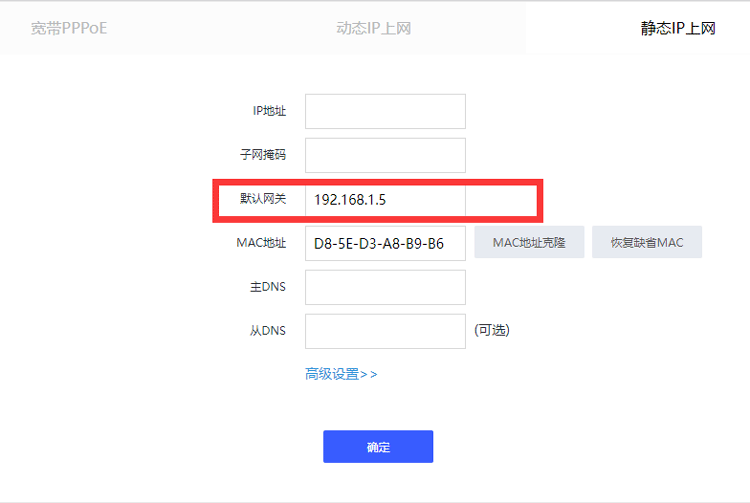
手机设置:在“无线局域网”设置中,找到你连接的主路由信号,进入 WIFI 设置内,将 IPV4地址 与 DNS部分 进行手动配置,路由器(默认网关) 与 DNS 均设置为 主路由 和 旁路由 地址,设置完重连 WIFI 信号,以下为 iPhone 演示,安卓设备同理,如下图:
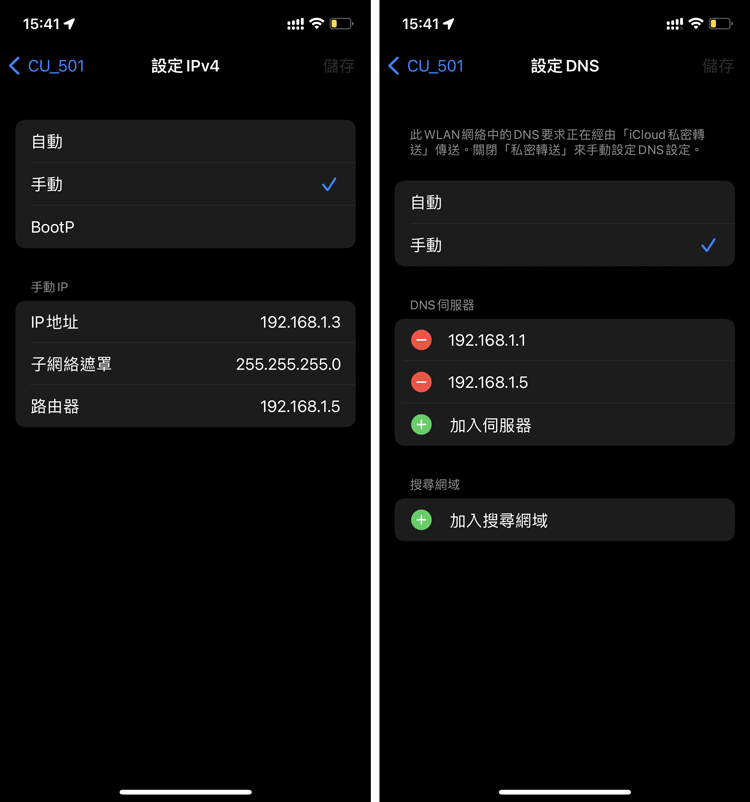
电脑设置:打开“控制面板”-“网络和共享中心”-“更改适配器设置”,右键“以太网”选择属性,双击“Internet 协议版本 4(TCP/IPv4)”进入设置,DNS填写 主路由地址,以下为 Windows 演示,苹果电脑同理,不会的自行度娘或谷歌查找,如下图:

最后说明
本次使用旁路由模式的初衷,是因本人没有多余好用的无线路由器来作为无线拓展使用,才选择联通 WIFI6 光猫作为主路由来使用,但使用中遇到了很多问题,比如:浏览国内网页慢,无线网络无法上网,部分海外网站打不开等问题,也在本文都得到了解决,不推荐设置主路由的默认网关为旁路由地址,一旦旁路由挂掉,所有网络也会瘫痪。
之所以勾选 IP 动态伪装是为了防止在使用中出现网络慢的问题,经常会表现在 ,浏览国内网页慢,无线网络无法上网,无线上网慢等情况上,为了在使用网络的适合不出现问题就直接将其勾选,关掉旁路由的 DHCP 功能是为了不影响网络中其它设备,使用光猫或主路由进行分配地址更为妥当,但凡旁路由出现问题,也不会影响其他设备。
手机设备的DNS地址设置内,之所以填写主路由和旁路由地址,是因在手机上使用 币安、Twitter 时出现了网络问题,经过多次尝试解决,最后发现填写 主路由 和 旁路由 网关地址,可以完美解决这个问题,原理就是直接采用旁路由上的订阅插件提供的查询服务。
本文内容摘抄自互联网,无其它用途,如您觉得侵犯了您的权益, 请联系我,本站将立刻删除!
Tags:
相关文章
- 在一篇由 GPT-3 生成的论文中,ChatGPT 重现了图灵测试的原始论文
- OPPO自研芯片不相信奇迹
- 最新小飞机ssr节点加速器下载-v2ray免费机场订阅地址每日更新(2022/12/14)
- 清华大学孙茂松当选 2022 年度 ACL Fellow
- 高德调用北斗卫星日定位量超2100亿次,导航定位已全面实现北斗主导
- 新算力 新赋能 新未来——第十八届CCF全国高性能计算学术年会在云上成功举行
- 顺丰AI ARGUS助力打造物流行业的“慧眼神瞳”
- SHADOWSOCKSR安卓客户端下载使用教程
- 明年下半年开始普及Wi-Fi 7
- 长期免费ssr节点分享-永久v2ray订阅节点12小时更新(2022/12/13)